Vzťah v programe Access umožňuje kombinovať údaje z dvoch rôznych tabuliek. Každý vzťah sa skladá z polí v dvoch tabuľkách so zodpovedajúcimi údajmi. Môžete mať napríklad pole IDProduktu v tabuľke Produkty a v tabuľke PodrobnostiObjednávky. Každý záznam v tabuľke PodrobnostiObjednávky má stĺpec IDProduktu, ktorý zodpovedá záznamu v tabuľke Produkty s rovnakou hodnotou IDProduktu.
Pri použití súvisiacich tabuliek v dotaze tento vzťah umožňuje Accessu určiť, ktoré záznamy z jednotlivých tabuliek má skombinovať v množine výsledkov. Vzťah môže tiež zabrániť chýbajúcim údajom tak, že zabraňuje narušeniu synchronizácie odstránených údajov, čo sa nazýva referenčná integrita.
Skôr ako začnete pracovať so vzťahmi, uistite sa, že rozumiete konceptom, na základe ktorých táto funkcia funguje. Ďalšie informácie nájdete v článku Príručka týkajúca sa vzťahov tabuliek a Začíname pracovať so vzťahmi tabuliek.
Obsah tohto článku
Prehľad
V databáze programu Access je možné vytvoriť vzťah medzi tabuľkami pomocou niektorého z nasledujúcich postupov:
-
Do okna Vzťahy pridajte tabuľky, medzi ktorými chcete vytvoriť vzťah, a potom vytvorte vzťah presunutím poľa z jednej tabuľky do druhej.
-
Presuňte pole z tably Zoznam polí do údajového hárka tabuľky.
Keď vytvoríte vzťah medzi tabuľkami, spoločné polia nemusia mať rovnaké názvy, hoci ich často majú. Spoločné polia musia mať rovnaký typ údajov. Ak je primárny kľúč poľom s automatickým číslovaním, cudzí kľúč môže byť aj číselným poľom, ak je vlastnosť VeľkosťPoľa obidvoch polí rovnaká. Môžete napríklad priradiť pole s automatickým číslovaním k číselnému poľu, ak má vlastnosť VeľkosťPoľa oboch polí hodnotu Dlhé celé číslo. Keď sú obe spoločné polia číselnými poľami, musia mať rovnaké nastavenie vlastnosti VeľkosťPoľa.
Vytvorenie vzťahu tabuliek pomocou okna Vzťahy
-
Prejdite na kartu Databázové nástroje a v skupine Vzťahy kliknite na položku Vzťahy.
-
Na karte Návrh vzťahov kliknite v skupine Vzťahy na položku Pridať tabuľky.
-
Vyberte jednu alebo viac tabuliek alebo dotazov a potom kliknite na tlačidlo Pridať. Po dokončení pridávania tabuliek a dotazov do okna karty Vzťahy v dokumente kliknite na tlačidlo Zavrieť.
-
Presuňte pole (väčšinou hlavný kľúč) z jednej tabuľky do aktuálneho poľa (cudzí kľúč) v druhej tabuľke. Ak chcete presunúť viac polí, stlačte kláves CTRL, kliknite na všetky polia a potom ich presuňte.
Zobrazí sa dialógové okno Úprava vzťahov.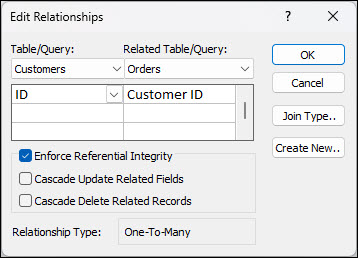
-
Overte, či sú zobrazené názvy polí spoločnými poľami pre vzťah. Ak je názov poľa nesprávny, kliknite na názov poľa a vyberte zo zoznamu vhodné pole.
Ak chcete pre tento vzťah zabezpečiť referenčnú integritu, začiarknite políčko Zabezpečiť referenčnú integritu. Ďalšie informácie o referenčnej identite nájdete v časti Zabezpečenie referenčnej integrity. -
Kliknite na položku Vytvoriť.
Access nakreslí medzi oboma tabuľkami čiaru vzťahu. Ak ste začiarkli políčko Zabezpečiť referenčnú integritu, čiara sa zobrazí hrubšia na oboch koncoch. Po začiarknutí políčka Zabezpečiť referenčnú integritu sa okrem toho zobrazí na jednej strane čiary nad jej hrubšou časťou číslo 1 a na druhej strane čiary nad jej hrubším koncom symbol nekonečna (∞), ako je to zobrazené na nasledujúcom obrázku.
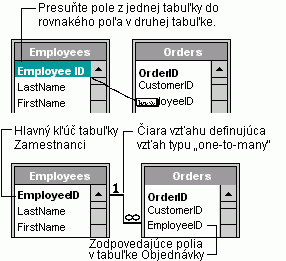
Poznámky:
-
Vytvorenie vzťahu „one-to-one“ Obidve spoločné polia (väčšinou polia hlavného kľúča a cudzieho kľúča) musia mať jedinečný index. To znamená, že vlastnosť poľa Indexované by mala byť pre tieto polia nastavená na hodnotu Áno (bez duplicít). Ak majú obidve polia jedinečný index, Access vytvorí vzťah „one-to-one“.
-
Vytvorenie vzťahu „one-to-many“ Pole na strane „one“ tohto vzťahu (obvykle hlavný kľúč) musí mať jedinečný index. To znamená, že vlastnosť poľa Indexované by mala byť pre toto pole nastavená na hodnotu Áno (bez duplicít). Pole na strane „many“ by nemalo mať jedinečný index. Môže mať index, ale musí povoľovať duplicity. To znamená, že vlastnosť poľa Indexované by pre toto pole mala byť nastavená na hodnotu Žiadne alebo Áno (duplicity povolené). Keď má jedno pole jedinečný index a druhé nemá, Access vytvorí vzťah „one-to-many“.
-
Vytvorenie vzťahu medzi tabuľkami pomocou tably Zoznam polí na pridanie poľa
Do existujúcej tabuľky, ktorá je otvorená v údajovom zobrazení, môžete pridať pole tak, že ho myšou presuniete z tably Zoznam polí. Na table Zoznam polí sa zobrazujú polia, ktoré sú k dispozícii v súvisiacich tabuľkách, ako aj v iných tabuľkách v databáze.
Keď presuniete pole z „inej“ (nesúvisiacej) tabuľky a Sprievodca vyhľadávaním dokončí prácu, medzi tabuľkou na table Zoznam polí a tabuľkou, do ktorej ste myšou presunuli pole, sa automaticky vytvorí nový vzťah „one-to-many“. Tento vzťah vytvorený programom Access predvolene nezabezpečuje referenčnú integritu. Ak chcete zabezpečiť referenčnú integritu, musíte vzťah upraviť. Ďalšie informácie nájdete v časti Úprava vzťahu.
Otvorenie tabuľky v údajovom zobrazení
-
Dvakrát kliknite na tabuľku na navigačnej table.
Otvorenie tably Zoznam polí
-
Stlačte kombináciu klávesov ALT + F8. Zobrazí sa tabla Zoznam polí.
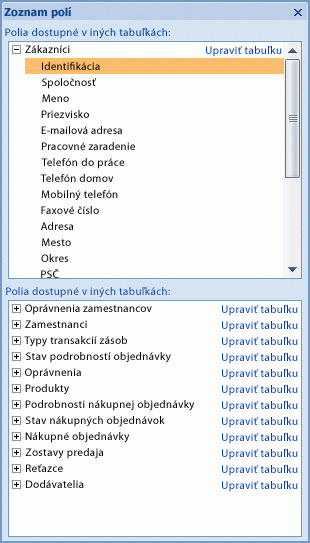
Tabla Zoznam polí zobrazí všetky ďalšie tabuľky v databáze zoskupené do kategórií. Keď pracujete s tabuľkou v údajovom zobrazení, Access zobrazí polia v obidvoch kategóriách na table Zoznam polí: Polia dostupné v súvisiacich tabuľkách a Polia dostupné v iných tabuľkách. V prvej kategórii je uvedený zoznam všetkých tabuliek, ktoré majú vzťah s tabuľkou, s ktorou aktuálne pracujete. V druhej kategórii je uvedený zoznam všetkých tabuliek, s ktorými táto tabuľka nemá vzťah.
Keď na table Zoznam polí kliknete na znamienko plus (+) vedľa názvu tabuľky, zobrazí sa zoznam všetkých polí, ktoré sú v tejto tabuľke k dispozícii. Ak chcete pridať pole do svojej tabuľky, presuňte požadované pole myšou z tably Zoznam polí do tabuľky v údajovom zobrazení.
Pridanie poľa a vytvorenie vzťahu z tably Zoznam polí
-
Keď máte v údajovom zobrazení otvorenú tabuľku, stlačte kombináciu klávesov ALT + F8. Zobrazí sa tabla Zoznam polí.
-
V časti Polia dostupné v iných tabuľkách kliknite na znamienko plus (+) vedľa názvu tabuľky. Zobrazí sa zoznam polí v danej tabuľke.
-
Presuňte požadované pole myšou z tably Zoznam polí do tabuľky, ktorá je otvorená v údajovom zobrazení.
-
Po zobrazení vkladacieho riadka vložte pole na toto miesto.
Spustí sa Sprievodca vyhľadávaním.
-
Dokončite prácu s nástrojom Sprievodca vyhľadávaním podľa zobrazených pokynov.
Pole sa zobrazí v tabuľke v údajovom zobrazení.
Keď myšou presuniete pole z inej (nesúvisiacej) tabuľky a potom dokončíte prácu so Sprievodcom vyhľadávaním, medzi tabuľkou na table Zoznam polí a tabuľkou, do ktorej ste myšou presunuli toto pole, sa automaticky vytvorí nový vzťah „one-to-many“. Tento vzťah vytvorený programom Access predvolene nezabezpečuje referenčnú integritu. Ak chcete zabezpečiť referenčnú integritu, musíte vzťah upraviť. Ďalšie informácie nájdete v časti Úprava vzťahu.
Úprava vzťahu
Vzťah zmeníte tak, že ho vyberiete v okne Vzťahy a upravíte ho.
-
Opatrne umiestnite kurzor tak, aby ukazoval na čiaru vzťahu, a kliknutím ju vyberte.
Vybratá čiara vzťahu sa zobrazuje ako hrubšia.
-
Dvakrát kliknite na vybratú čiaru vzťahu.
alebo
Na karte Návrh vzťahov kliknite v skupine Nástroje na položku Upraviť vzťahy.
Zobrazí sa dialógové okno Úprava vzťahov.
Otvorenie dialógového okna Úprava vzťahov
-
Prejdite na kartu Databázové nástroje a v skupine Vzťahy kliknite na položku Vzťahy.
-
Na karte Návrh vzťahov kliknite v skupine Vzťahy na položku Všetky vzťahy.
Zobrazia sa všetky tabuľky so vzťahmi spolu s čiarami vzťahov. Nezabúdajte, že skryté tabuľky (tabuľky, ktoré majú začiarknuté políčko Skryté v okne Vlastnosti) a ich vzťahy sa zobrazia až po označení možnosti Zobraziť skryté objekty v dialógovom okne Možnosti navigácie.
-
Kliknite na čiaru vzťahu pre vzťah, ktorý chcete zmeniť. Vybratá čiara vzťahu sa zobrazuje ako hrubšia.
-
Dvakrát kliknite na čiaru vzťahu.
- alebo -
Na karte Návrh vzťahov kliknite v skupine Nástroje na položku Upraviť vzťahy.
Zobrazí sa dialógové okno Úprava vzťahov.
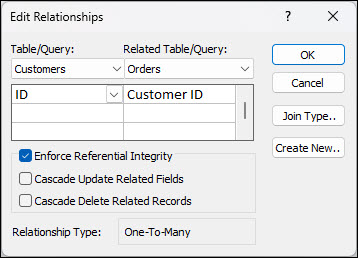
-
Vykonajte zmeny a kliknite na tlačidlo OK.
V dialógovom okne Úprava vzťahov môžete vykonávať zmeny vo vzťahoch medzi tabuľkami. Môžete vymeniť tabuľku alebo dotaz na niektorej strane vzťahu alebo môžete vymeniť polia. Môžete tiež nastaviť typ spojenia, zabezpečiť referenčnú integritu a vybrať možnosť kaskádovania. Ďalšie informácie o type spojenia a o tom, ako ho nastaviť, nájdete v časti Nastavenie typu spojenia. Ďalšie informácie o tom, ako presadzovať referenčnú integritu a vybrať možnosť kaskádovania, nájdete v časti Zabezpečenie referenčnej integrity.
Nastavenie typu spojenia
Keď určujete vzťah tabuliek, podkladom pre návrhy dotazov sú fakty o vzťahu. Ak napríklad určujete vzťah medzi dvomi tabuľkami a potom vytvoríte dotaz, ktorý používa tieto dve tabuľky, Access automaticky vyberie predvolené zodpovedajúce polia na základe polí určených vo vzťahu. Tieto počiatočné predvolené hodnoty môžete v dotaze prepísať, ale hodnoty dosadené vzťahom sú obvykle správne. Pretože priraďovanie a spájanie údajov z viacerých tabuliek je činnosťou, ktorú budete okrem najjednoduchších databáz robiť často, nastavenie predvolených hodnôt vytvorením vzťahov je výhodné a šetrí čas.
Dotaz pre viaceré tabuľky kombinuje informácie z viacerých tabuliek priradením hodnôt v spoločných poliach. Operácia, ktorá vykonáva priradenie a kombinovanie, sa nazýva spájanie. Predpokladajme, že chcete napríklad zobraziť objednávky zákazníkov. Vytvoríte dotaz, ktorý spája tabuľku Zákazníci s tabuľkou Objednávky pomocou poľa Identifikácia zákazníka. Výsledok dotazu obsahuje údaje o zákazníkovi a objednávke iba pre tie riadky, kde sa zistil zodpovedajúci výskyt.
Jedna z hodnôt, ktoré môžete určiť pre každý vzťah, je typ spojenia. Typ spojenia poskytne programu Access informáciu, ktoré záznamy má zahrnúť do výsledku dotazu. Uvažujme opäť napríklad o dotaze, ktorý spája tabuľku Zákazníci s tabuľkou Objednávky v spoločných poliach, ktoré predstavujú identifikáciu zákazníka. Pomocou predvoleného typu spojenia (ktoré sa nazýva vnútorné spojenie) dotaz vráti iba riadky tabuľky Zákazníci a riadky tabuľky Objednávky, kedy sa spoločné polia (nazývajú sa aj spojené polia) rovnajú.
Predpokladajme však, že chcete zahrnúť všetkých zákazníkov, dokonca aj tých, ktorí ešte nezadali žiadne objednávky. Ak chcete vykonať túto operáciu, musíte zmeniť typ spojenia z vnútorného na typ, ktorý sa nazýva vonkajšie spojenie zľava. Vonkajšie spojenie zľava vráti všetky riadky v tabuľke na ľavej strane vzťahu a iba tie riadky, ktoré sú im priradené v tabuľke na pravej strane. Vonkajšie spojenie sprava vráti všetky riadky na pravej strane vzťahu a iba tie riadky, ktoré sú im priradené na ľavej strane vzťahu.
Poznámka: V tomto prípade sa výrazy „ľavý“ a „pravý“ vzťahujú na umiestnenie tabuliek v dialógovom okne Úprava vzťahov, nie v okne Vzťahy.
Mali by ste si premyslieť, ktoré výsledky budete potrebovať najčastejšie z dotazu, ktorý spája tabuľky v tomto vzťahu, a potom nastaviť podľa toho typ spojenia.
Nastavenie typu spojenia
-
V dialógovom okne Úprava vzťahov kliknite na položku Typ spojenia.
Zobrazí sa dialógové okno Spojenie – vlastnosti.
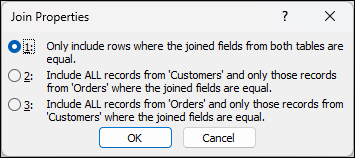
-
Vyberte požadovanú možnosť a potom kliknite na tlačidlo OK.
Nasledovná tabuľka (s tabuľkami Zákazníci a Objednávky) znázorňuje tri možnosti, ktoré sa zobrazujú v dialógovom okne Spojenie – vlastnosti: použitý typ spojenia, a to, či sa majú vrátiť všetky alebo len zhodné riadky z každej tabuľky.
|
Voľba |
Relačné spojenie |
Ľavá tabuľka |
Pravá tabuľka |
|---|---|---|---|
|
1. Zahrnúť iba riadky, v ktorých sú spojené polia z obidvoch tabuliek rovnaké. |
Vnútorné spojenie |
Zodpovedajúce riadky |
Zodpovedajúce riadky |
|
2. Zahrnúť VŠETKY záznamy z tabuľky Zákazníci a iba tie záznamy z tabuľky Objednávky, v ktorých sú spojené polia rovnaké. |
Vonkajšie spojenie zľava |
Všetky riadky |
Zodpovedajúce riadky |
|
3. Zahrnúť VŠETKY záznamy z tabuľky Objednávky a z tabuľky Zákazníci iba tie záznamy, v ktorých sú spojené polia rovnaké. |
Vonkajšie spojenie sprava |
Zhodné riadky |
Všetky riadky |
Keď vyberiete druhú alebo tretiu možnosť, zobrazí sa na čiare vzťahu šípka. Táto šípka ukazuje na tú stranu vzťahu, ktorá zobrazuje iba zhodné riadky.
Vykonanie zmien v dialógovom okne Spojenie – vlastnosti
-
Na karteDatabázové nástroje v skupine Vzťahy kliknite na položku Vzťahy.
-
Na karte Návrh vzťahov kliknite v skupine Vzťahy na položku Všetky vzťahy.
Zobrazia sa všetky tabuľky, ktoré majú vzťahy, a zobrazia sa aj čiary vzťahov. Nezabúdajte, že skryté tabuľky (tabuľky, ktoré majú začiarknuté políčko Skryté v okne Vlastnosti) a ich vzťahy sa zobrazia až po označení možnosti Zobraziť skryté objekty v dialógovom okne Možnosti navigácie. -
Kliknite na čiaru vzťahu pre vzťah, ktorý chcete zmeniť. Vybratá čiara vzťahu sa zobrazuje ako hrubšia.
-
Dvakrát kliknite na čiaru vzťahu. Zobrazí sa dialógové okno Úprava vzťahov.
-
Kliknite na položku Typ spojenia.
-
V dialógovom okne Spojenie – vlastnosti vyberte niektorú z možností a potom kliknite na tlačidlo OK.
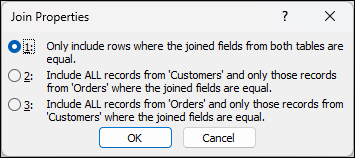
-
Vykonajte všetky ostatné zmeny vzťahu a potom kliknite na tlačidlo OK.
Zabezpečenie referenčnej integrity
Účelom referenčnej integrity je zabrániť vzniku osamotených záznamov – záznamy, ktoré odkazujú na iné záznamy, ktoré už existujú. Referenčnú integritu zabezpečíte tak, že ju povolíte pre vzťahy medzi tabuľkami. Po nastavení presadzovania referenčnej integrity sa v programe Access zamietne každá operácia, ktorá by porušila referenčnú integritu pre tento vzťah tabuliek. To znamená, že v programe Access sa zamietnu aktualizácie, ktoré menia cieľ odkazu, ako aj odstránenia položiek, ktoré odstraňujú cieľ odkazu. Ak chcete, aby sa v programe Access vopred vyplnili referenčné aktualizácie a odstránenia tak, aby sa všetky súvisiace riadky podľa toho zmenili, pozrite si časť Nastavenie možností kaskádovania.
Zapnutie alebo vypnutie referenčnej integrity
-
Na karteDatabázové nástroje v skupine Vzťahy kliknite na položku Vzťahy.
-
Na karte Návrh vzťahov kliknite v skupine Vzťahy na položku Všetky vzťahy.
Zobrazia sa všetky tabuľky so vzťahmi spolu s čiarami vzťahov. Nezabúdajte, že skryté tabuľky (tabuľky, ktoré majú začiarknuté políčko Skryté v okne Vlastnosti) a ich vzťahy sa zobrazia až po označení možnosti Zobraziť skryté objekty v dialógovom okne Možnosti navigácie. -
Kliknite na čiaru vzťahu pre vzťah, ktorý chcete zmeniť. Vybratá čiara vzťahu sa zobrazuje ako hrubšia.
-
Dvakrát kliknite na čiaru vzťahu. Zobrazí sa dialógové okno Úprava vzťahov.
-
Začiarknite alebo odstráňte začiarknutie políčka Zabezpečiť referenčnú integritu.
-
Vykonajte všetky ostatné zmeny vzťahu a potom kliknite na tlačidlo OK.
Pri zabezpečení referenčnej integrity platia nasledujúce pravidlá:
-
Do poľa cudzieho kľúča v súvisiacej tabuľke nemôžete zadať hodnotu, ak rovnaká hodnota neexistuje v poli primárneho kľúča v primárnej tabuľke. To by spôsobilo vznik osamotených záznamov.
-
Z hlavnej tabuľky nie je možné odstrániť záznam, ak v súvisiacej tabuľke existujú zhodné záznamy. Nie je možné napríklad odstrániť záznam zamestnanca z tabuľky Zamestnanci, ak má tento zamestnanec priradené objednávky v tabuľke Objednávky. Ak však začiarknete políčko Kaskádové odstránenie súvisiacich záznamov, môžete jednou operáciou odstrániť hlavný záznam a všetky súvisiace záznamy.
-
Hodnotu hlavného kľúča v hlavnej tabuľke nemôžete zmeniť, inak by sa vytvorili záznamy bez párov. Nemôžete napríklad v tabuľke Objednávky zmeniť číslo objednávky, ak existujú riadkové položky v tabuľke Podrobnosti objednávky priradené tejto objednávke. Začiarknutím políčka Kaskádová aktualizácia súvisiacich polí však môžete pomocou jednej operácie aktualizovať hlavný záznam a všetky súvisiace záznamy.
Poznámky: Ak máte problémy s povolením referenčnej integrity, nezabúdajte, že na zabezpečenie referenčnej integrity je potrebné splniť nasledujúce podmienky:
-
Spoločné pole z hlavnej tabuľky musí byť primárnym kľúčom alebo musí mať jedinečný index.
-
Spoločné polia musia mať rovnaký typ údajov. Jedinou výnimkou je možnosť spojiť pole automatického číslovania s číselným poľom, ktoré má pre vlastnosť VeľkosťPoľa nastavenú hodnotu Dlhé celé číslo.
-
Obe tabuľky existujú v rovnakej databáze programu Access. Referenčná integrita sa nemôže zabezpečiť na prepojených tabuľkách. Ak sú však zdrojové tabuľky vo formáte programu Access, môžete otvoriť databázu, v ktorej sú uložené, a povoliť referenčnú integritu v danej databáze.
-
Nastavenie možností kaskádovania
Môže sa vyskytnúť situácia, kedy budete mať opodstatnenú požiadavku zmeniť hodnotu vo vzťahu na strane „one“. V takom prípade je potrebné, aby sa v programe Access automaticky aktualizovali všetky ovplyvnené riadky ako súčasť jednej operácie. Týmto spôsobom sa aktualizácia dokončí úplne, takže databáza nie je ponechaná v nekonzistentnom stave, v ktorom niektoré riadky sú aktualizované a iné nie. V programe Access je možné predísť tomuto problému podporou možnosti Kaskádová aktualizácia súvisiacich polí. Keď presadzujete referenčnú integritu a vyberiete možnosť Kaskádová aktualizácia súvisiacich polí a potom aktualizujete hlavný kľúč, v programe Access automaticky aktualizuje všetky polia, ktoré odkazujú na hlavný kľúč.
Okrem toho môže byť niekedy potrebné odstrániť určitý riadok a všetky súvisiace záznamy, napríklad záznam o špeditérovi a všetky súvisiace objednávky pre tohto špeditéra. Z tohto dôvodu je v programe Access podporovaná možnosť Kaskádové odstránenie súvisiacich záznamov. Keď presadíte referenčnú integritu a začiarknete políčko Kaskádové odstránenie súvisiacich záznamov, v programe Access sa pri odstránení záznamov obsahujúcich hlavný kľúč automaticky odstránia všetky záznamy, ktoré odkazujú na hlavný kľúč.
Zapnutie alebo vypnutie kaskádovej aktualizácie a kaskádového odstránenia
-
Na karteDatabázové nástroje v skupine Vzťahy kliknite na položku Vzťahy.
-
Na karte Návrh vzťahov kliknite v skupine Vzťahy na položku Všetky vzťahy.
Zobrazia sa všetky tabuľky so vzťahmi spolu s čiarami vzťahov. Nezabúdajte, že skryté tabuľky (tabuľky, ktoré majú začiarknuté políčko Skryté v okne Vlastnosti) a ich vzťahy sa zobrazia až po označení možnosti Zobraziť skryté objekty v dialógovom okne Možnosti navigácie. -
Kliknite na čiaru vzťahu pre vzťah, ktorý chcete zmeniť. Vybratá čiara vzťahu sa zobrazuje ako hrubšia.
-
Dvakrát kliknite na čiaru vzťahu.
Zobrazí sa dialógové okno Úprava vzťahov. -
Začiarknite políčko Zabezpečiť referenčnú integritu.
-
Začiarknite buď políčko Kaskádová aktualizácia súvisiacich polí alebo políčko Kaskádové odstránenie súvisiacich záznamov, prípadne začiarknite obe políčka.
-
Vykonajte všetky ostatné zmeny vzťahu a potom kliknite na tlačidlo OK.
Poznámka: Ak je hlavný kľúč poľom s automatickým číslovaním, začiarknutie políčka Kaskádová aktualizácia súvisiacich polí nebude mať žiadny účinok, pretože hodnotu v poli s automatickým číslovaním nemožno zmeniť.
Odstránenie vzťahu tabuliek
Dôležité: Keď odstránite vzťah, odstránite tiež podporu referenčnej integrity pre daný vzťah (ak je povolená). V dôsledku toho už Access nebude automaticky zabraňovať vytvoreniu osamotených záznamov bez párov na strane „many“ tohto vzťahu.
Ak chcete odstrániť vzťah tabuliek, musíte odstrániť čiaru vzťahu v okne Vzťahy. Umiestnite kurzor tak, aby ukazoval na čiaru vzťahu, a potom kliknite na čiaru. Vybratá čiara vzťahu sa zobrazuje ako hrubšia. Keď je čiara vzťahu vybratá, stlačte kláves DELETE.
-
Na karteDatabázové nástroje v skupine Vzťahy kliknite na položku Vzťahy.
-
Na karte Návrh vzťahov kliknite v skupine Vzťahy na položku Všetky vzťahy.
Zobrazia sa všetky tabuľky so vzťahmi spolu s čiarami vzťahov. Nezabúdajte, že skryté tabuľky (tabuľky, ktoré majú začiarknuté políčko Skryté v okne Vlastnosti) a ich vzťahy sa zobrazia až po označení možnosti Zobraziť skryté objekty v dialógovom okne Možnosti navigácie. -
Kliknite na čiaru vzťahu pre vzťah, ktorý chcete odstrániť. Vybratá čiara vzťahu sa zobrazuje ako hrubšia.
-
Stlačte kláves DELETE.
-
Access môže zobraziť hlásenie Naozaj chcete natrvalo odstrániť vybratý vzťah z databázy?. Ak sa táto výzva zobrazí, kliknite na možnosť Áno.
Poznámka: Ak sa jedna z tabuliek použitých vo vzťahu tabuliek práve používa – napríklad inou osobou alebo procesom, prípadne je táto tabuľka v otvorenom objekte databázy (ako je napríklad formulár) – nebudete môcť odstrániť vzťah. Pred odstránením vzťahu musíte najskôr zavrieť všetky otvorené objekty, ktoré používajú tieto tabuľky.
Pozrite tiež
Pridanie vyhľadávacieho poľa do tabuľky
Porovnanie dvoch tabuliek v Accesse a vyhľadanie iba zodpovedajúcich údajov










